In questo tutorial ci dedicheremo a una funzione molto utile in Google Sheets: la funzione IMPORTHTML. Questa funzione ti permette di importare i dati da una pagina HTML direttamente nel tuo foglio di calcolo. Esamineremo in particolare come puoi utilizzare questa funzione per estrarre una lista delle più grandi aziende per fatturato al mondo da una pagina di Wikipedia, senza doverla copiare o digitare manualmente.
Principali Conclusioni
- La funzione IMPORTHTML consente di importare dati da tabelle e liste presenti su una pagina HTML.
- Per utilizzare questa funzione, è necessario avere l'URL della pagina da cui si desidera estrarre i dati.
- È possibile definire il tipo di dato (tabella o lista) e l'indice della tabella che si desidera importare.
Guida Step-by-Step
Comincia aprendo il tuo Google Sheets. Vuoi creare un nuovo foglio di calcolo o aprirne uno esistente. Assicurati di avere spazio sufficiente per integrare i dati importati.
Apri il sito web di Wikipedia dove si trova l'elenco delle maggiori aziende per fatturato. Copia l'URL di questa pagina. Questo URL sarà necessario in seguito per utilizzare la funzione IMPORTHTML.
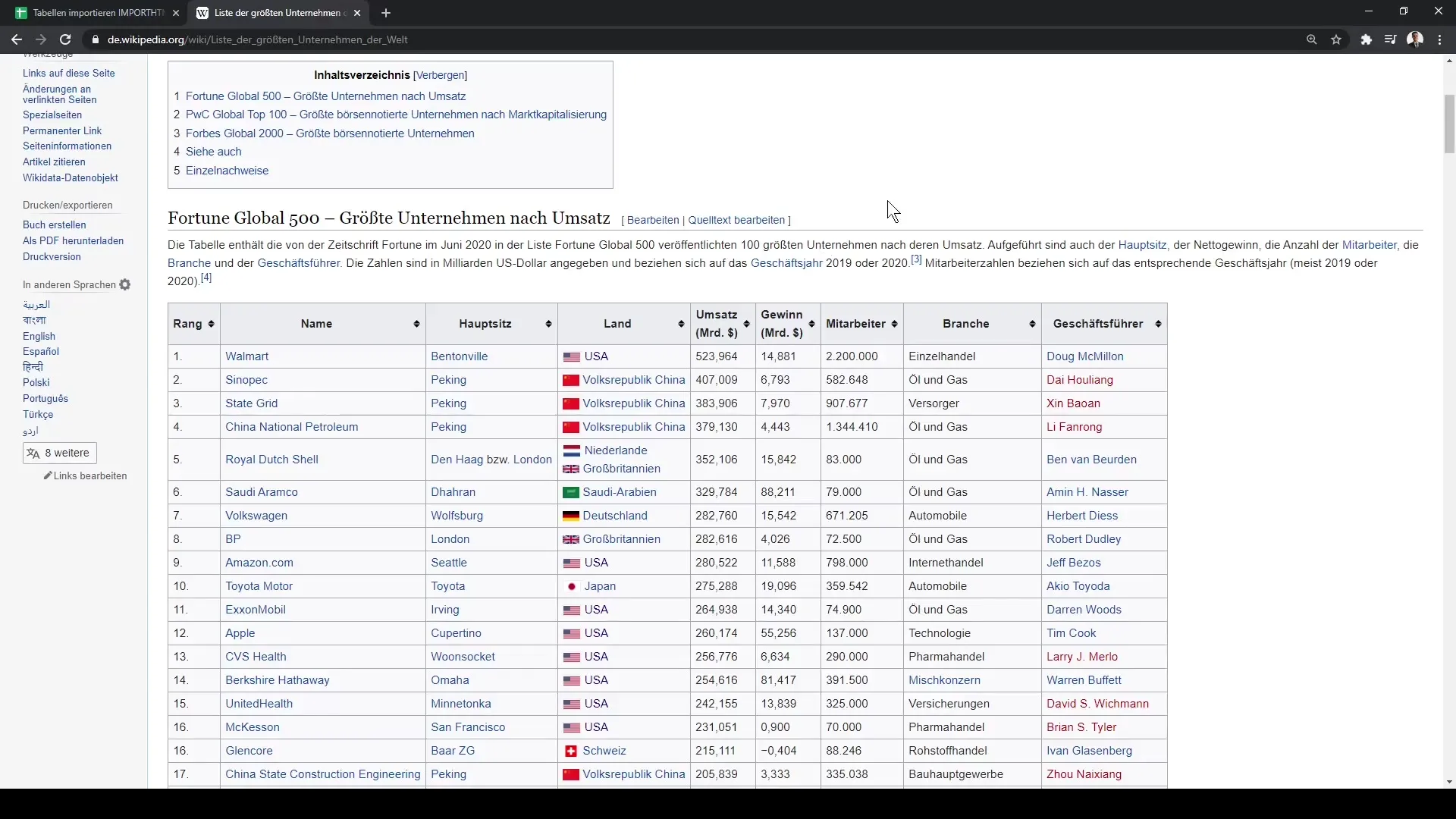
Incolla in una cella del tuo Google Sheets la funzione IMPORTHTML. La sintassi di base di questa funzione è: =IMPORTHTML("URL", "Tipo di query", Indice tabella). Sostituisci "URL" con l'URL che hai copiato.
Scrivi la funzione in modo che l'URL sia tra virgolette. Ad esempio: =IMPORTHTML("tuo_URL", "table", 1). Assicurati che le virgolette siano posizionate correttamente.
In questo esempio, l'obiettivo è importare direttamente la tabella. Il tipo di query è "table", poiché vogliamo estrarre una tabella dalla pagina. L'indice è 1, il che significa che verrà importata la prima tabella trovata.
Dopo aver inserito correttamente la funzione, premi Invio. Google Sheets recupererà i dati dall'URL specificato e visualizzerà la tabella nel tuo foglio di calcolo.
Se desideri importare altre tabelle dalla stessa pagina, modifica semplicemente l'indice nella tua funzione IMPORTHTML. Ad esempio, puoi importare la seconda tabella inserendo 2: =IMPORTHTML("tuo_URL", "table", 2).
Una volta apportata la modifica, Google Sheets recupererà la nuova tabella e aggiornerà i dati di conseguenza. Questo è particolarmente utile quando hai bisogno di dati diversi dalla stessa fonte.
La funzione IMPORTHTML è un modo potente per integrare rapidamente ed efficientemente i dati in Google Sheets, senza l'onere di doverli copiare ed incollare manualmente. Puoi quindi iniziare a utilizzare questa funzione nei tuoi progetti e estrarre dati preziosi in modo semplice.
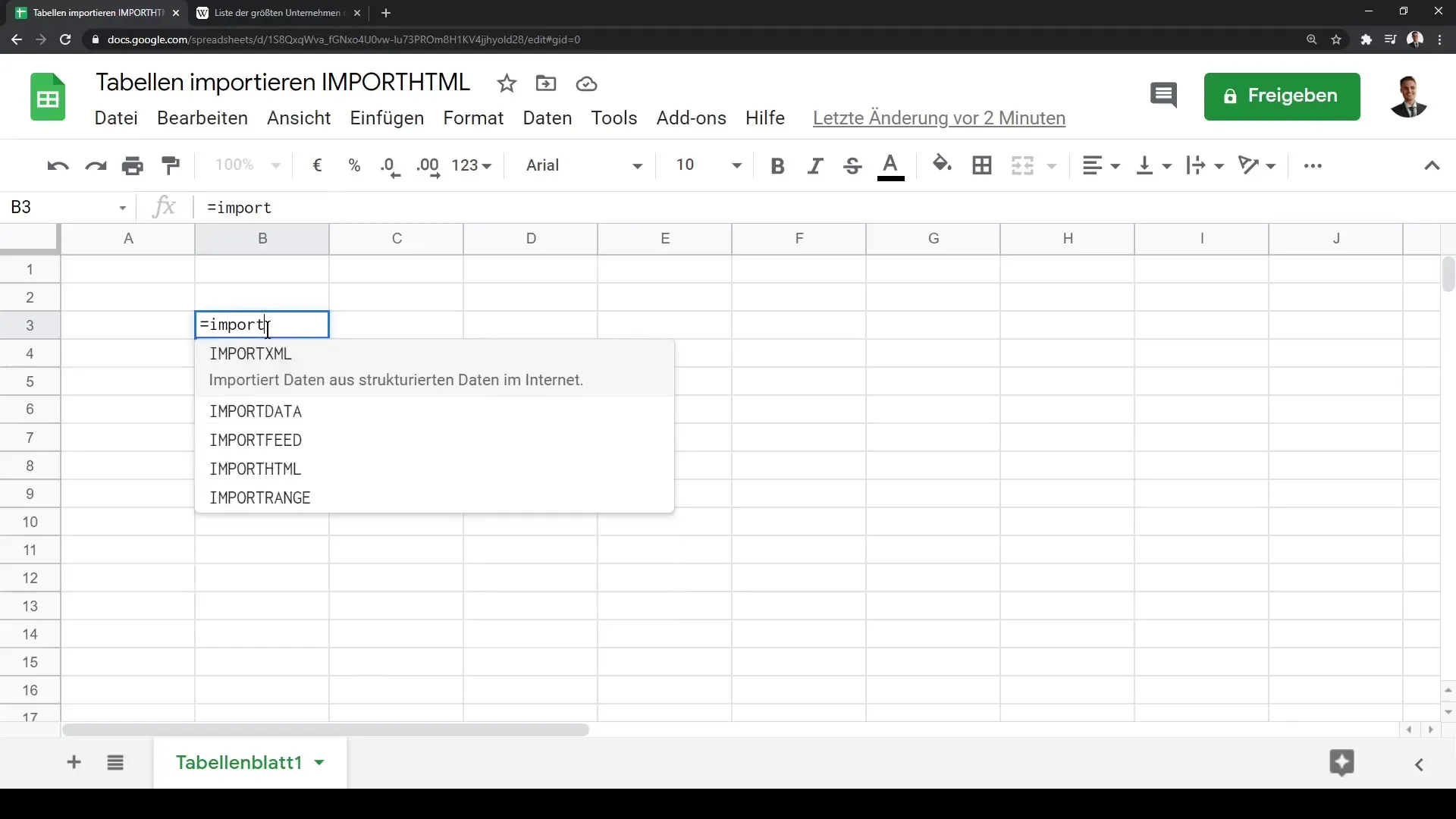
L'intera funzione potrebbe apparire così:
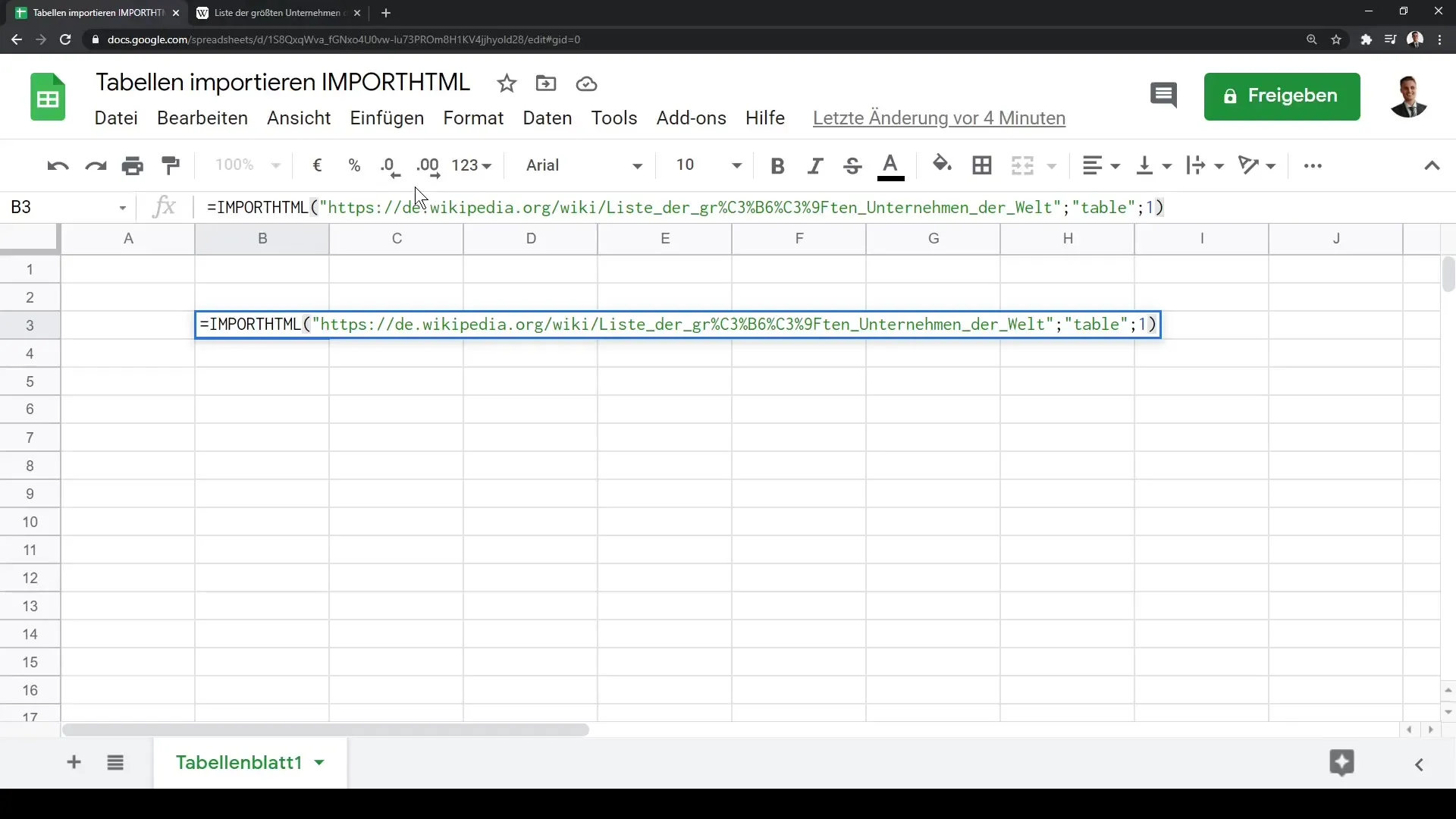
Dopo vedrai questo risultato:
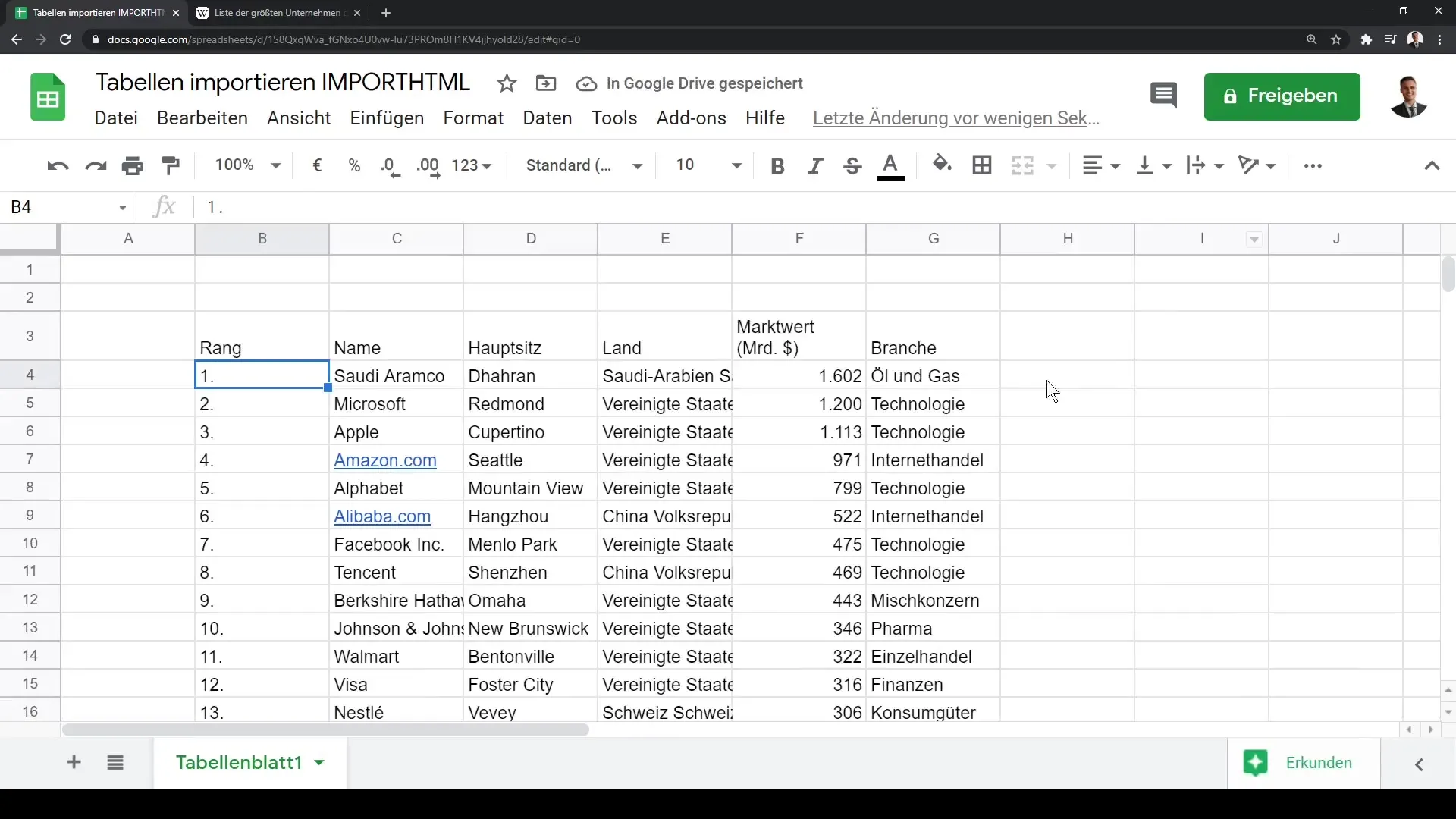
Riepilogo
In questa guida hai imparato come utilizzare la funzione IMPORTHTML in Google Sheets per estrarre dati da tabelle HTML. Hai seguito i passaggi per inserire l'URL di un sito web, specificare il tipo di query corretto e scegliere l'indice della tabella. Questa funzione ti consente di risparmiare tempo e combinare informazioni necessarie in modo efficiente nel tuo foglio di calcolo.
Domande Frequenti
Cos'è la funzione IMPORTHTML in Google Sheets?La funzione IMPORTHTML consente di importare tabelle e liste da pagine HTML in Google Sheets.
Come si inserisce la funzione IMPORTHTML?Si utilizza la sintassi =IMPORTHTML("URL", "table", indice) per importare una tabella o una lista.
Posso importare più tabelle dalla stessa pagina?Sì, è possibile modificare l'indice nella funzione per importare diverse tabelle dalla stessa pagina.


